Die Tabelle „Country“ (Land) einrichten
Standardmäßig können Kunden in der Storefront lediglich die Vereinigten Staaten auswählen, wenn es um die Eingabe ihrer Rechnungs- und Lieferadresse geht. Alle anderen Länder stehen im Backoffice zur Verfügung und können dort konfiguriert werden. Allerdings sind sie auf inaktiv eingestellt, wodurch sie in der Storefront verborgen bleiben.
Sie können in der Tabelle „Country“ (Land) zusätzliche Länder auswählen, die unterstützt werden sollen.
Um ein Land zu aktivieren/deaktivieren:
-
Auf der Symbolleiste Klicken Sie auf Voreinstellungen und wählen Sie dann Systemeinrichtung.
-
Klicken Sie in der Liste System-Tabellen auf Country (Land).
Die Seite Country (Land) wird angezeigt.
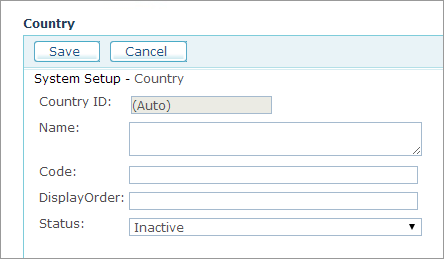
-
Füllen Sie folgende Felder aus:
-
Name: Name des Landes.
-
Code: Ländercode. Geben Sie beispielsweise „US“ für die Vereinigten Staaten ein.
-
Anzeigereihenfolge: Eindeutige Nummer, die die Position dieses Landes in den entsprechenden Dropdown-Listen im System bestimmt (optional).
-
Status: Legen Sie fest, ob dieser Eintrag in der Tabelle „Country“ (Land) aktiviert (Aktiv) oder deaktiviert (Inaktiv) sein soll. Falls ein Land von einem spezifischen Shop bereits verwendet wird, können Sie weder dessen Status auf Inaktiv setzen noch eine Löschung aus der Tabelle Country (Land) vornehmen.
-
Klicken Sie auf Speichern.
-
SobaldLänder erst einmal aktiviert sind, können Sie mit diesen Ländern in Ihren Shops interagieren.
-
Gehen Sie auf Shop-Einstellungen > Erscheinungsbild> Unterstützte Orte und wählen Sie all jene Länder via Kontrollkästchen aus, die Kunden in diesem Shop zur Verfügung stehen sollen.
-
Die neuen Länder sind nun in Ihrer Storefront verfügbar.
Sie sollten nun für jede Sprache, die Sie in Ihren Shops verwenden möchten, einen lokalisierten Text hinzufügen.
So fügen Sie lokalisierten Text für die gewünschten Sprachen hinzu:
-
Klicken Sie in der Liste Country (Land) auf die Schaltfläche Bearbeiten
 der gewünschten Sprache.
der gewünschten Sprache.
-
Klicken Sie auf die Schaltfläche Lokalisierten Text bearbeiten.
Die Seite Country Localization(Landeslokalisierung) für die gewählte Tabelle Country (Land) wird angezeigt.
-
Klicken Sie auf Neu hinzufügen, um einen neuen lokalisierten Text hinzuzufügen, oder auf Bearbeiten
 , um einen vorhandenen zu bearbeiten.
, um einen vorhandenen zu bearbeiten.
Die Seite Lokalisierung der gewählten Tabelle wird angezeigt.
-
Wählen Sie in der Liste Kultur die Kultur, in die Sie lokalisieren.
-
Füllen Sie das Feld Name in der lokalen Sprache aus.
-
Klicken Sie auf Speichern, um Ihre Einstellungen zu speichern.
